修复以太网在 Windows 10 中没有有效的 IP 配置错误
Windows 10 21H2 升级后失去互联网连接?或收到错误“以太网没有有效的 IP 配置”。这意味着您的 NIC(网络接口卡)以太网控制器无法从 DHCP 服务器获取有效的 IP 地址。并且很可能是网络适配器和 Windows PC 之间的驱动程序不兼容导致了这个问题。许多用户报告说,每次我启动电脑时,它都会在没有互联网访问的情况下启动。运行网络诊断时,Windows 系统托盘上的网络图标显示“未识别的网络”和“以太网没有有效的 IP 配置”。如果您也在为这个问题而苦苦挣扎,有一个有效的解决方案可以在没有有效 IP 地址 windows10、8.1 和 7 的情况下修复以太网。
?修复没有有效的IP配置窗口
• 首先重新启动所有网络设备(路由器、交换机、调制解调器),包括您的 PC。如果任何临时故障导致问题,这将解决问题。
• 暂时禁用防病毒软件和 VPN 连接(如果已配置)
• 执行干净启动以帮助确定是否有任何启动服务冲突导致了问题。
• 检查以确保您的PC 上安装了最新的Windows 更新。
?检查DHCP客户端服务
• 按 Windows + R,输入 services.msc 并确定
• 向下滚动并找到 DHCP 客户端服务
• 右键单击并选择重新启动,
• 如果服务未启动,右键单击 DHCP 客户端服务并选择属性,
• 在这里,将启动更改为自动并在服务状态旁边启动服务。
• 单击应用和确定。
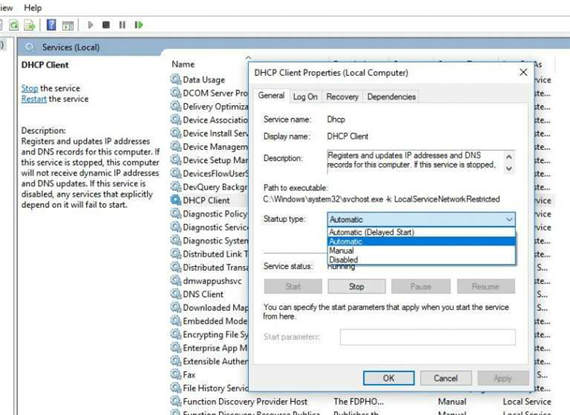
? 更改网络适配器设置
• 按 Windows + R,输入 ncpa.cpl 并确定
• 这将打开网络连接窗口,
• 右键单击活动网络适配器,选择属性,
• 选择 Internet 协议版本 4 (TCP/IPv4),然后选择属性
• 在“常规”选项卡下,选择“自动获取 IP 地址”和“自动获取 DNS 服务器地址”单选框。
• 单击确定并重新启动 Windows 以检查问题是否已解决。
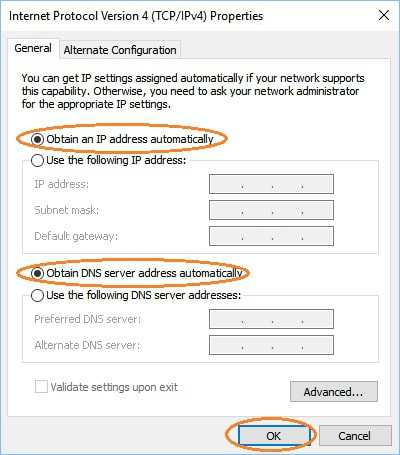
? 手动分配 IP 地址
如果您没有设置任何内容并将所有内容保留为默认值,您可以尝试使用静态详细信息配置这些设置,包括 LAN IP 地址、子网掩码、默认网关和 DNS 服务器。
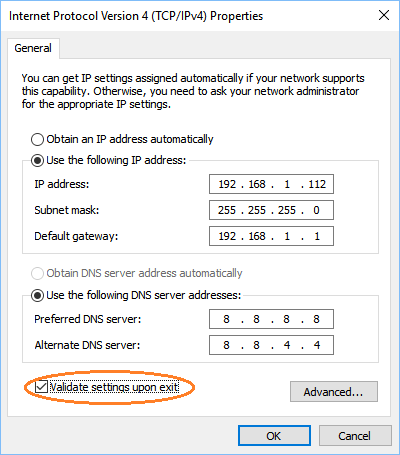
例如:
IP地址:192.168.1.112
子网掩码:255.255.255.0
默认网关:192.168.1.1(您的路由器地址)
DNS 服务器:8.8.8.8 和 8.8.4.4
在这些详细信息中,有两个选项您必须记住您的 IP 地址和默认网关。
默认网关:这是路由器或调制解调器的 IP 地址 - 取决于 DHCP 服务器的运行位置以及以太网电缆的连接位置。
IP 地址:您可以设置任何您想要的 IP 地址,但必须遵循此格式,与您的默认网关地址相同。例如,如果您的默认网关地址是 192.168.11.1,那么您的 IP 地址必须是 192.168.11.[000]。[000]为2到255之间的任意数字,但不能与其他设备使用的IP地址相同,否则会导致IP冲突问题。
填写所有基本详细信息后,单击“确定”按钮保存更改并重新启动电脑。然后再次检查您的 Internet 连接是否已恢复。
? 刷新 DNS 缓存并重置 TCP/IP
如果问题仍未解决,请尝试将 TCP/IP 配置重置为默认设置并使用以下命令刷新 DNS 缓存。
搜索cmd,在命令提示符上右键,选择以管理员身份运行,
如今一一执行以下命令,分别回车。
• NETSH winsock 重置
• NETSH int ipv4 reset 重置
• ipconfig /flushdns
• ipconfig /registerdns
• ipconfig /发布
• ipconfig /更新
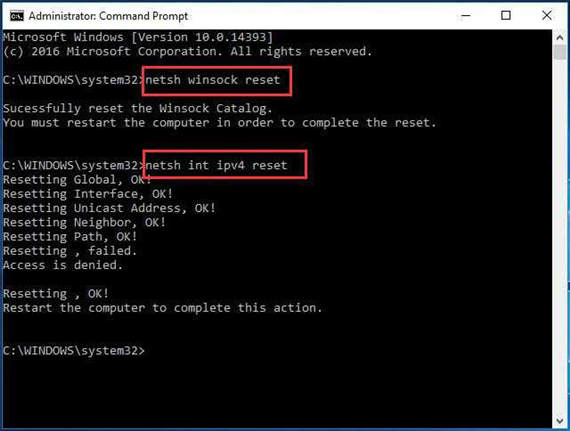
重新启动 Windows 并检查 Windows IP 配置是否有问题。您的互联网连接工作正常。
?重新安装网络适配器
• 按 Windows + X,选择设备管理器,
• 扩展网络适配器,
• 右键单击您遇到问题的网络适配器,然后单击卸载。
• 勾选删除驱动程序软件并在要求确认时单击卸载。
• 重新启动 Windows。
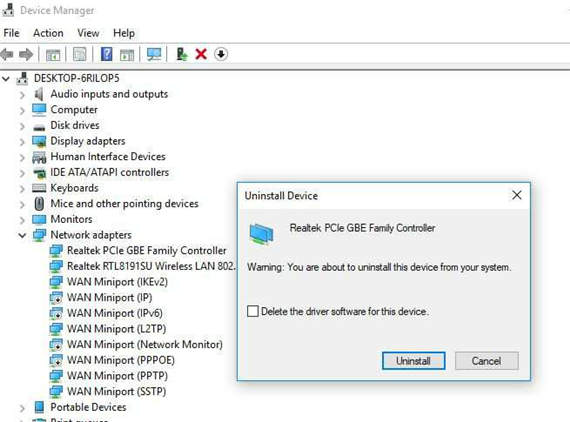
• 如今再次打开设备管理器,
• 单击操作,然后单击扫描硬件更改。
• 这将为您的 PC 检测并安装网络适配器驱动程序。
• 您也可以从制造商的网站下载最新的网络适配器驱动程序并将其安装在您的电脑上,看看是否有帮助。
? 运行网络疑难解答
如今让我们运行 Windows 的内置网络疑难解答程序并检查它是否有帮助。
• 在搜索框中,键入疑难解答,然后单击疑难解答设置。
• 查找并选择网络适配器,
• 单击以运行疑难解答
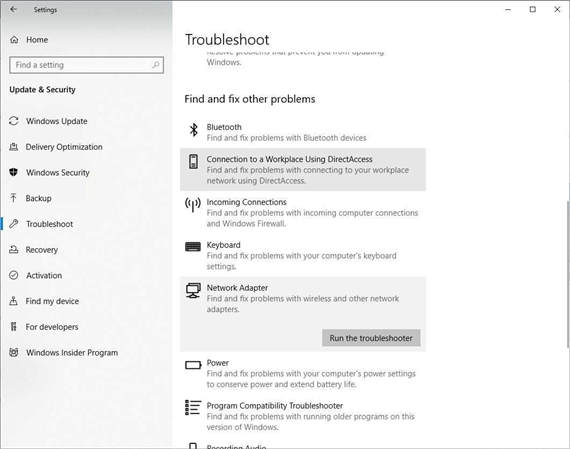
这将检测并修复阻止 DHCP 为您的 PC 分配正确 IP 地址的问题,以及其他网络和 Internet 连接问题。重新启动 Windows 并检查网络和 Internet 连接问题。
- 上一篇

如何在win10/win11中修复Vsaint.sys蓝屏错误BSOD
如何在win10/win11中修复Vsaint.sys蓝屏错误BSOD蓝屏错误绝不是一场噩梦,因为它会使系统崩溃并且难以恢复。Vsapint.sysBSOD是导致Windows和Windows11系统崩溃的问题。错误可能显示为IRQL_NOT_LESS_OR_EQUAL、...
- 下一篇

如何在 Windows 10 上格式化 USB 驱动器
您不需要使用任何复杂的工具来格式化u盘。您可以直接在文件资源管理器中执行此操作。但是所有选项是什么意思,你应该选择哪个?这是你需要知道的。?如何格式化U盘Windows10中有几个地方可以格式化USB驱动器。...
